10个有用的YouTube提示技巧
我们都知道 YouTube 是什么,对吧? 您登录,观看三个小时的猫视频和有趣的失败,然后意识到您甚至还没有开始编写早上第一件事的报告。
我们对帮助您撰写报告不感兴趣,但我们有兴趣帮助您在三小时的狂欢中挤进更多的视频内容。
这里有十个很棒的 YouTube 技巧,可帮助您将观看体验提升到一个新的水平。
推荐:如何在Windows 10/11上始终将便签放在最前面
1.一次移动一帧
为什么需要一次向前或向后移动一帧?
好吧,一些内容创建者有一个令人讨厌的习惯,即在瞬间闪烁消息或图像。 或者,您可能正在尝试获取视频的完美屏幕截图以便在其他地方使用。
老实说,您花了多少时间暂停和取消暂停视频,试图让它们在您需要的确切时刻停止?
你不必再这样做了。 暂停视频并使用 逗号 和 时期 键逐帧向前和向后移动。
注意 这仅适用于 PC/Mac。 如果您使用移动设备或流式传输到电视,那么您就不走运了。
好吧,我们撒谎了。 YouTube 不仅仅与视频有关。 不再。
2016 年 9 月,YouTube 推出了新的社区功能。 它为内容创建者提供了一种与观众互动的替代方式。 他们可以发布 GIF、实时视频、文本、图像等。 作为查看者,您可以评论和喜欢/不喜欢这些帖子。
如果您想查看该功能的实际效果,请导航到某个频道并单击 社区 标签。
3.准确的关键字搜索
由于已经上传了超过 10 亿个视频,并且估计每分钟增加了 300 小时,因此要准确找到所需的内容并不总是那么容易。
我们都搜索了很长时间,不得不点击无数页面才能找到我们想要的视频。
添加 标题: 在您的搜索词之前。 YouTube 只会显示包含您所有关键字的结果。 查看下面两个示例中结果的差异。
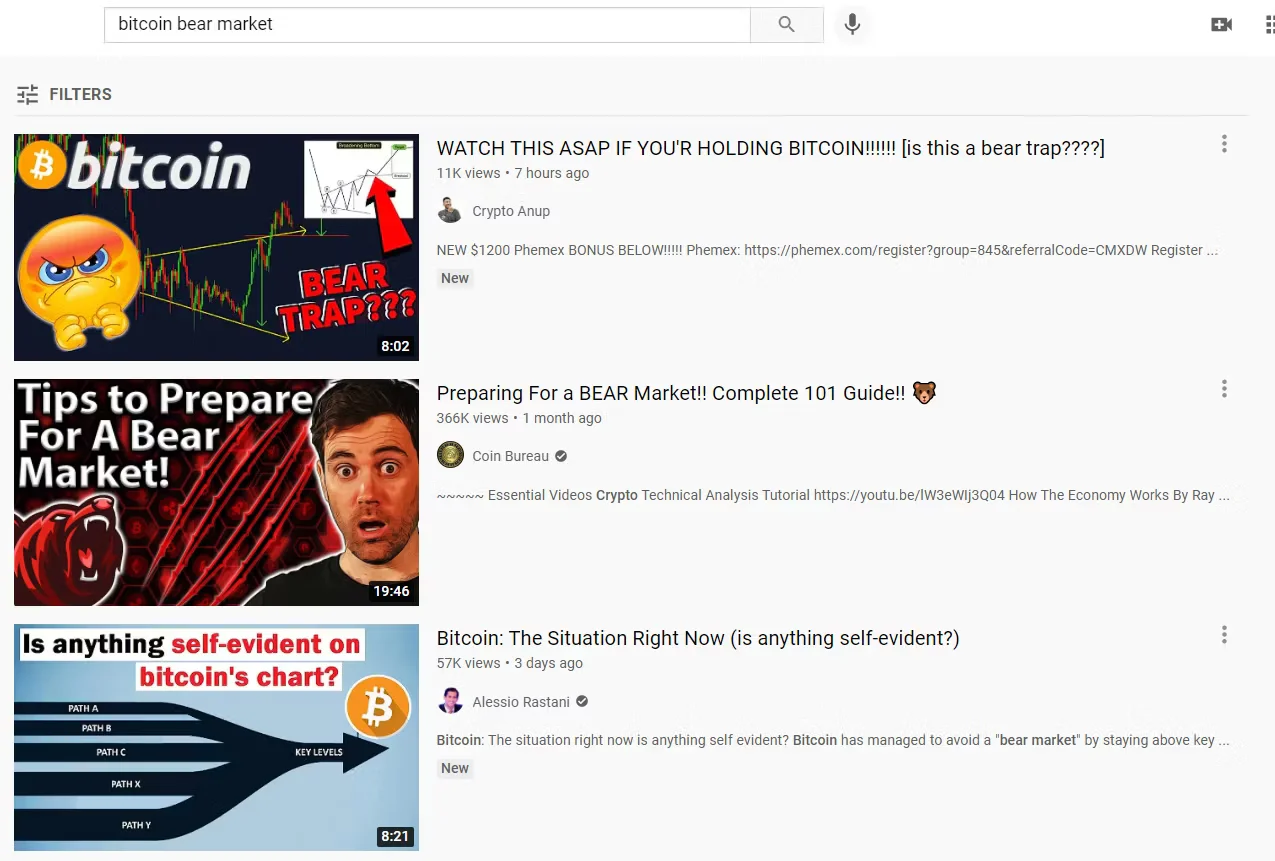
没有 ”标题:“:
和 ”标题:“:
4. 其他有用的热键
我们喜欢逐帧热键,但您还需要了解其他一些有用的热键:
- ķ: 暂停
- Ĵ: 倒带 10 秒
- 大号: 快进 10 秒
- 米: 沉默的
- 0(零):跳转到视频的开头
- 1到9:跳转到视频的 10% 到 90%
5. 放慢教程
为什么有些制作教程视频的人走得这么快? 他们肯定会意识到,如果您正在观看他们的内容,这意味着您不是该主题的专家,您需要放慢速度吗?
通过减慢视频的速度来刹车。 单击视频窗口右下角的齿轮图标,然后选择 速度. 您可以将速度降低至 25%。
这个技巧对于视觉教程特别有用。 如果您正在观看如何打领带或制作折纸鹤,它会让您更详细地了解所有细微差别。
6.创建一个在特定时间开始的链接
如果您与朋友分享许多视频,毫无疑问,有时您只想将他们的注意力吸引到其中的特定时刻。 如果视频只有一分钟左右,那不是问题。 但在两小时的纪录片中,问题就更大了。
值得庆幸的是,向 YouTube URL 添加时间戳很容易。 添加后,单击链接时视频将跳转到该部分。
要为 YouTube 视频添加时间戳,请单击 分享标记旁边的复选框 开始于,然后输入您需要的时间。 YouTube 将生成您可以分享的链接。
如果您不想共享链接,只需使用多种方式之一与朋友一起观看 YouTube。
7. 个性化视频源
对于这样一个受欢迎的网站,YouTube 主页有点乱。
在顶部,您会看到 YouTube 根据您的观看历史认为您想观看的推荐视频。 他们可能会被击中。
向下滚动,您将看到您的一些频道,其中穿插着其他推荐的主题和频道。 这些建议通常很糟糕,而且在频道下如何对视频进行排序似乎没有任何逻辑。 它甚至会提示您重新观看已经看过的视频。
解决方案是使用“订阅”选项卡。 点击 订阅 在左侧面板中,您将被带到您订阅的所有频道发布的所有视频的时间列表。
8. 不错过任何视频
即使您使用的是“订阅”选项卡,您仍然可能会错过您最喜欢的制作人的内容。 如果您订阅了数百个频道,问题就尤为严重。 您将永远向下滚动,只是为了找到有价值的东西。
省去麻烦并使用视频通知。 它们很容易设置。 导航到您想要通知的频道,然后单击 铃铛图标 旁边 订阅 右上角的按钮。 标记复选框,您就可以开始了; 每次发布新内容时,该网站都会提醒您。
要进一步自定义您的通知,请单击您的个人资料图片,然后转到 设置 > 通知. 您可以选择接收提醒的方式(推送和/或电子邮件)、通过 Chrome 启用桌面通知以及自定义电子邮件首选项。
您还可以选择通知您的事件类型。 选项包括订阅、推荐视频、频道活动、评论活动、回复、提及和共享内容。
9. 将 YouTube 视频转换为 GIF
想要将您发现的那个有趣的 YouTube 小视频转换为 GIF 以在社交媒体上使用吗? 由于一个简单的 URL hack,这很容易做到。 只需输入 gif 前 YouTube 在 URL 中,所以 https://www.youtube.com/watch?v=M3gmC7WmB4Q 会成为 https://www.gifyoutube.com/watch?v=M3gmC7WmB4Q.
在新窗口中,您可以编辑开始时间并添加字幕、填充、模糊、色调和裁剪等调整。 这不是 YouTube 的官方功能,但效果很好。
这只是您无需访问 YouTube 即可访问 YouTube 内容的一种方式。
10. 获取成绩单
有时您可能更愿意阅读视频的内容而不是观看它。 如果您尝试从视频中提取引用以用于文章或营销材料中,它也非常有用。 在这些情况下,您可以获取视频的副本,将其下载到您的设备上,然后根据需要使用它。
要查找视频的脚本,只需单击“保存”按钮旁边的三个点,然后从弹出菜单中选择“打开脚本”。 成绩单将在屏幕右侧的面板中打开。
请记住,并非所有视频创作者都会编辑他们的成绩单,因此准确性可能并不完美。
分享您最喜欢的 YouTube 技巧
YouTube 的本质意味着有数百种漂亮的技巧和聪明的功能供您利用。
您学习的提示和技巧越多,您从应用程序中获得的乐趣就越多,因此绝对值得记住其中的一些功能并在日常浏览中使用它们。
